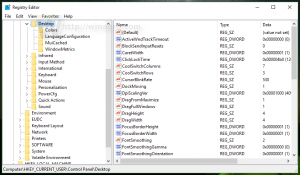Instale distros Linux da Microsoft Store no Windows 10
Se você estiver usando o recurso Bash On Ubuntu no Windows 10, aqui está uma boa notícia para você. Se você atualizou para o Windows 10 Fall Creators Update, poderá instalar e executar várias distros Linux. Para sua conveniência, eles estão disponíveis diretamente na Microsoft Store (anteriormente conhecida como Windows Store).
A capacidade de executar o Linux nativamente no Windows 10 é fornecida pelo recurso WSL. WSL significa subsistema do Windows para Linux, que inicialmente era limitado apenas ao Ubuntu. Consulte o seguinte artigo para obter detalhes:
Habilite o Bash no Ubuntu na atualização do Windows 10 Fall Creators
No Windows 10 Fall Creators Update, o recurso WSL recebeu muitos aprimoramentos. Não requer mais o modo de desenvolvedor e pode ser habilitado no Windows Server tb. As principais mudanças são as seguintes:
- WSL está fora do Beta e seu nome, "Bash no Windows", agora está obsoleto.
- A capacidade de instalar várias distros Linux.
- A capacidade de instalar distros Linux usando a Microsoft Store.
- A capacidade de executar várias distros Linux simultaneamente.
- Suporte para dispositivos e portas USB.
Se você estiver interessado em instalar e executar distribuições Linux a partir da Microsoft Store, aqui estão algumas instruções simples para você.
Para instalar distros Linux da Microsoft Store no Windows 10, faça o seguinte.
- Habilite o recurso WSL conforme descrito no artigo mencionado acima. Resumindo, pressione Vencer + R e digite optionalfeatures.exe na caixa Executar. Marque o item Subsistema Windows para Linux, clique no botão OK e reinicie o Windows 10.
- Após a reinicialização, abra a Microsoft Store e pesquise Linux. Você obterá algo assim:
- Escolha a distro desejada. Você também pode instalar todos eles! Aqui estão alguns links úteis:
Ubuntu | openSUSE Leap | SUSE Linux Enterprise Server - Atualizar: Obtenha Kali Linux para WSL|Debian GNU / Linux
Você terminou. Agora você pode executar o Ubuntu, openSUSE e SUSE Linux Enterprise Server lado a lado.
É isso!